HP ZBook x2 G4 Detachable Workstation Bedienungsanleitung Seite 1
Stöbern Sie online oder laden Sie Bedienungsanleitung nach Nein HP ZBook x2 G4 Detachable Workstation herunter. HP ZBook x2 G4 Base Model Detachable Workstation Felhasználói útmutató Benutzerhandbuch
- Seite / 96
- Inhaltsverzeichnis
- LESEZEICHEN
- Felhasználói útmutató 1
- Biztonsági gyelmeztetés 3
- Tartalomjegyzék 5
- 1 Üdvözöljük! 11
- Információforrások 12
- Információforrások 3 13
- 2 Összetevők 14
- Jobb oldal 5 15
- Bal oldal 16
- Elölnézet 17
- 8 2. fejezet Összetevők 18
- Elölnézet 9 19
- Érintőtábla 20
- Jelzőfények 21
- 12 2. fejezet Összetevők 22
- Speciális billentyűk 23
- Műveletbillentyűk 24
- Gyorsbillentyűk 25
- Felülnézet 29
- Alulnézet 29
- Hátulnézet 29
- Opcionális HP ZBook x2 toll 32
- Összetevő 33
- (1) Sorozatszám 33
- (2) Cikkszám 33
- (4) Tételszám 33
- 3 Hálózati kapcsolatok 34
- Csatlakozás WLAN hálózathoz 35
- Megosztás 36
- 4 Navigálás a képernyőn 38
- Eszközök testre szabása 42
- A toll haladó testre szabása 43
- A radír testre szabása 44
- Gombfunkciók 44
- A toll kalibrálása 46
- Alkalmazások hozzáadása 47
- Eszközök hozzáadása 48
- Szoftverfrissítés letöltése 51
- Hibaelhárítás 52
- 6 Szórakoztató funkciók 53
- A videoeszközök használata 54
- A HDMI-hang beállítása 57
- 7 Energiagazdálkodás 59
- Gyárilag lezárt akkumulátor 63
- Külső tápellátás használata 64
- 8 Biztonság 66
- Jelszavak használata 67
- Tűzfalszoftver használata 70
- Az ujjlenyomat-olvasó helye 71
- 9 Karbantartás 73
- A számítógép megtisztítása 74
- Tisztítási módszerek 75
- A Windows-eszközök használata 79
- Tudnivalók az első lépésekhez 80
- A BIOS frissítése 85
- 13 Műszaki jellemzők 90
- 14 Elektrosztatikus kisülés 91
- 15 Kisegítő lehetőségek 92
- Tárgymutató 93
Inhaltsverzeichnis
Felhasználói útmutató
x
1 Üdvözöljük!A következő lépések elvégzését javasoljuk a számítógép üzembe helyezése és regisztrációja után, hogy a legtöbbet hozhassa ki kiváló befek
InformációforrásokEbből a táblázatból megtudhatja, hol találhatók többek között a termékkel kapcsolatos részletes információkat biztosító források és
Forrás TartalomjegyzékFONTOS: A felhasználói útmutató legújabb változatának eléréséhez csatlakoznia kell az internethez.*A HP korlátozott jótállás a t
2 ÖsszetevőkA számítógép kiemelkedő minőségű alkatrészekből áll. Ez a fejezet részletes információkat tartalmaz az alkatrészekről, azok helyéről és mű
Részegység Leírás●Villogó borostyánsárga: Az akkumulátor alacsony töltöttségi szintet ért el. Amikor az akkumulátor kritikus töltöttségi szintet ér el
Részegység Leírás(9) Állvány Gondoskodik a stabilitásról, és különböző látószögeket biztosít.(10) állvány hozzáférési fül Segítségével felemelheti
Részegység LeírásHa a számítógép lefagyott, és a kikapcsolási műveletek nem használhatók, a számítógép kikapcsolásához tartsa lenyomva a tápkapcsológo
Részegység Leírás(1) A HP Quick Key testre szabása gomb Nyomja meg a gombot a testre szabandó művelet végrehajtásához. Az alapértelmezett művelet hiva
Részegység Leírásgombok vannak használatban. A fények körbemennek a következő fényre a gomb minden egyes megnyomásakor, ami megfelel annak a funkcióna
© Copyright 2017 HP Development Company, L.P.Az Adobe Photoshop és az Illustrator az Adobe Systems Incorporated bejegyzett védjegyei vagy védjegyei az
A billentyűzetdokk részegységeiA táblagépe támogat billentyűzetet. Ez a szakasz a billentyűzet jellemzőiről tartalmaz információkat.ÉrintőtáblaRészegy
JelzőfényekÖsszetevő Leírás(1) Caps lock jelzőfény Világít: A caps lock be van kapcsolva, így minden billentyű a nagybetűt írja.(2) Mikrofonelnémítá
Billentyűzet csatlakozók, gomb és állapotjelző fényÖsszetevő Leírás(1) Igazítási segédek (2) Csatlakoztassa az igazítási csatlakozókhoz a táblagépen
Speciális billentyűkRészegység Leírás(1) esc billentyű Az fn billentyűvel együtt lenyomva információkat jelenít meg a rendszerről.(2) fn billentyű
MűveletbillentyűkA műveletbillentyűk a billentyűn ikonnal jelzett funkciót hajtják végre. Annak megállapításához, hogy milyen billentyűk vannak a term
GyorsbillentyűkA gyorsbillentyűk az fn billentyű és egy másik billentyű kombinációi.Gyorsbillentyű használata:▲Nyomja le és tartsa lenyomva az fn bill
A táblagép csatlakoztatása a billentyűzetdokkhozA táblagép billentyűzetdokkhoz való csatlakoztatásához kövesse az alábbi lépéseket:1. Leengedi a tábla
A táblagép eltávolítása a billentyűzetdokkbólA táblagép billentyűzetről való eltávolításához húzza ki a táblagépet a billentyűzetből.A billentyűzet ve
1. Csatlakoztassa a billentyűzetet a táblagéphez.A billentyűzet párosítási kérés képernyő megjelenik.2. Kövesse a képernyőn megjelenő utasításokat a b
FelülnézetÖsszetevő LeírásHangszórók Hangot adnak ki.AlulnézetRészegység Leírás(1) Igazításisegéd-csatlakozók (2) Csatlakozik a billentyűzeten talál
Biztonsági gyelmeztetésFIGYELEM! A számítógép túlmelegedése vagy egyéb hőhatás miatt bekövetkező károk veszélyének csökkentése érdekében ne helyezze
Összetevő LeírásMEGJEGYZÉS: A számítógép ventilátora automatikusan bekapcsol, és hűti a belső részegységeket, hogy ne melegedjenek túl. Az, hogy az át
Részegység (1) Típusnév (csak egyes termékeken)(2) Sorozatszám(3) Termékszám(4) A jótállás időtartamaÖsszetevő (1) Típusnév (csak egyes termékeken)
Opcionális HP ZBook x2 tollÖsszetevő Leírás(1) Hegy/cserélhető tollhegy A képernyőn rajzol. Ha nagyobb nyomást alkalmaz a hegyre, akkor a vonal szél
Összetevő (1) Sorozatszám (2) Cikkszám (3) Tartalék alkatrész cikkszáma (4) Tételszám A tollat úgy tartsa, mint egy normál tollat vagy ceruzát t
3 Hálózati kapcsolatokA számítógépet mindenhová elviheti magával. De akár otthon is bejárhatja a világot, és több millió webhely információihoz férhet
Csatlakozás WLAN hálózathozMEGJEGYZÉS: Otthoni internet-hozzáférés kialakításakor létesíteni kell egy ókot egy internetszolgáltatónál. Internetszolgá
●Egér●Külső billentyűzetBluetooth-eszközök csatlakoztatásaA Bluetooth-eszközök használata előtt létre kell hoznia egy Bluetooth-kapcsolatot.1. A tálca
dokkolóállomáson vagy külső vezeték nélküli adapteren keresztül van csatlakoztatva. Ez a cím alapértelmezés szerint le van tiltva.A rendszer MAC-címén
4 Navigálás a képernyőnA számítógép képernyőjén az alábbi módokon navigálhat:●Érintőmozdulatok használata közvetlenül a számítógép képernyőjén●Érintőm
Kétujjas csippentés a nagyításhoz és kicsinyítéshezA kétujjas csippentéssel képeket vagy szöveget nagyíthat vagy kicsinyíthet.●A kicsinyítéshez helyez
iv Biztonsági gyelmeztetés
Négyujjas koppintás (csak érintőtáblán)A négyujjas koppintással megnyithatja a műveletközpontot.●Koppintson négy ujjal az érintőtáblára a műveletközpo
Egyujjas csúsztatás (csak érintőtáblán)Az egyujjas csúsztatás listák és oldalak pásztázására vagy görgetésére, illetve objektumok áthelyezésére haszná
5 HP Create Control Panel szoftverA HP Create Control Panel szoftver használatával testre szabhatja a táblagépet, illetve az eszközöket. Amikor megnyi
MEGJEGYZÉS: Ha a Tükrözés jobbra/balra gombok be vannak jelölve, akkor a HP Quick Keys gombok tükrözik a másik oldalt. Az oldalsó tükrözés attól függ,
●A Kattintási küszöbérték meghatározza a nyomás regisztrálásához vagy a tollkattintás létrehozásához szükséges erő mennyiségét.●Az Érzékenység módosít
–Dupla kattintás: Szimulálja a dupla kattintást. A könnyebb dupla kattintáshoz, a toll hegyével történő kétszeri koppintás helyett használja ezt a fun
●Gomb funkcióváltó–Precíziós mód: A csúszka segítségével a tollhegy aktuális pozíciója körüli helyeket módosítja. Nyomja meg a gomb ismét, hogy vissza
6. Válassza ki a lefelé nyilat a Monitor mellett, hogy kiválassza a monitorát.MEGJEGYZÉS: Ha nem adott hozzá más eszközöket, akkor az alapértelmezett
A képernyőn megjelenő vezérlők megjelenítésének testre szabása a Radial menübenHasználja a szoftvert a hierarchikus menü kijelzésének (sugárirányú for
MEGJEGYZÉS: Ha az eszköz egy ikonja nem jelenik meg, akkor az eszköz nem támogatott.2. Kattintson az adott ikonra a beállítások testreszabásához.MEGJE
Tartalomjegyzék1 Üdvözöljük! ...
Biztonsági mentés és beállítások visszaállításaA HP Create Control Panel beállítások alkalmazás lehetővé teszi, hogy a jelenlegi beállításokat fájlba
A szoftver verziójának meghatározásaAnnak eldöntése érdekében, hogy kell-e frissíteni a szoftvert, először állapítsa meg a számítógépén található szof
MEGJEGYZÉS: Miután a képernyőn megjelent a sikeres telepítésről tájékoztató üzenet, törölheti a letöltött fájlt a merevlemez-meghajtóról.Hibaelhárítás
6 Szórakoztató funkciókA HP számítógépet munkára és szórakozásra is használhatja, kapcsolatba léphet másokkal a webkamera segítségével, hangot és vide
A vezeték nélküli fejhallgatókat a gyártó útmutatása szerint csatlakoztassa a számítógéphez.Mikrofonos fejhallgató csatlakoztatása FIGYELEM! A hallásk
A videók megtekintése még nagyobb élményt nyújt, ha a számítógép videocsatlakozóinak valamelyikéhez külső monitort, kivetítőt vagy tévékészüléket csat
MEGJEGYZÉS: A legjobb eredmény elérése érdekében növelje a külső eszköz képernyőfelbontását, különösen a „Kiterjesztés” lehetőség használata esetén, a
Videoeszközök csatlakoztatása HDMI-kábel használatával (csak egyes termékeken)MEGJEGYZÉS: Ahhoz, hogy HDMI-eszközt csatlakoztasson a számítógéphez, eg
A hangfolyam visszaállítása a számítógép hangszóróira:1. Kattintson a jobb gombbal az értesítési területen (a tálca jobb szélén) található Hangszórók
7 EnergiagazdálkodásA számítógép egyaránt üzemeltethető akkumulátorról és külső áramforrásról. Amikor a számítógép akkumulátoros tápellátásról fut, és
Bluetooth-eszközök csatlakoztatása ... 26NFC használata információk megosztá
MEGJEGYZÉS: Ha az alvó állapotból való kilépéshez jelszót állított be, a képernyőhöz történő visszatérés előtt meg kell adnia Windows-jelszavát.A hibe
1. Mentse a munkáját, és zárja be a megnyitott programokat.2. Válassza a Start gombot, majd a Főkapcsoló ikont, végül a Leállítás lehetőséget.Ha a szá
A HP gyorstöltő használata (csak egyes termékeken)A HP gyorstöltő segítségével gyorsan feltöltheti számítógépe akkumulátorát. A töltés ideje eltérőek
Alacsony töltöttségi szint felismeréseHa az akkumulátor, amely a számítógép egyetlen áramforrása, kritikusan alacsony töltöttségi állapotba kerül, a k
Válassza ki a tálcán található kérdőjel ikont.2. Válassza a Saját számítógép területen a Diagnosztika és eszközök fület, majd válassza a HP Akkumuláto
A billentyűzetdokk energiagazdálkodási lehetőségeiAmikor a billentyűzetdokk nincs külső áramforráshoz csatlakoztatva, akkumulátoros tápellátással üzem
8 BiztonságA számítógép védelmeA Windows operációs rendszer és a Windows Computer Setup segédprogram (az operációs rendszerek alatt futó BIOS) beépíte
Jelszavak használataA jelszó egy karakterlánc, amellyel védhetők a számítógépen tárolt információk. Többféle jelszót állíthat be attól függően, hogy m
Jelszavak beállítása a Computer Setup segédprogrambanJelszó FunkcióBIOS rendszergazdai jelszó* A Computer Setup segédprogramhoz való hozzáférést védi.
5. Amikor a rendszer kéri, adja meg az új jelszavát.6. Amikor a rendszer kéri, a megerősítéshez adja meg újra az új jelszavát.7. A módosítások mentésé
6 Szórakoztató funkciók ...
A Windows Hello beállításához kövesse az alábbi lépéseket:1. Válassza a Start gombot, a Gépház elemet, a Fiókok lehetőséget, majd válassza a Bejelentk
FONTOS: A Microsoft értesítéseket küld a Windows-frissítésekről, amelyek biztonsági frissítéseket is tartalmazhatnak. A biztonsági résekkel és a számí
●A képernyő jobb oldalán felül●A képernyő bal oldalán●A kijelző hátoldalánA terméktől függően az olvasó álló vagy fekvő helyzetű lehet.62 8. fejezet
9 KarbantartásNagyon fontos, hogy rendszeres karbantartással megőrizze a számítógép optimális állapotát. Ez a fejezet bemutatja a Lemeztöredezettség-m
MEGJEGYZÉS: Mivel az SSD meghajtók nem tartalmaznak mozgó alkatrészeket, a HP 3D DriveGuard alkalmazásra ezeknél nincs szükség.További információkat a
Tisztítási módszerekA számítógép biztonságos megtisztításához kövesse az ebben a szakaszban leírtakat.FIGYELEM! Az áramütés és a részegységek károsodá
–Kapcsolja ki, majd válassza le a külső eszközöket.–Állítsa le a számítógépet.●Vigyen magával biztonsági másolatot adatairól. Tartsa a biztonsági máso
10 Biztonsági mentés, visszaállítás és helyreállításEz a fejezet az alábbi folyamatokról tartalmaz információkat. A fejezetben lévő információk a legt
HP helyreállítási adathordozó létrehozása (csak egyes termékeken)Ha lehetséges, ellenőrizze a Windows-partíció és a helyreállítási partíció meglétét.
1. A tálca keresőmezőjébe írja be a recovery kifejezést, majd válassza a HP Recovery Manager elemet.2. Válassza a Helyreállítási adathordozók létrehoz
Jelszavak használata ...
Helyreállítás a HP Recovery Manager használatávalA HP Recovery Manager lehetővé teszi, hogy helyreállítsa a számítógép eredeti gyári állapotát a saját
1. A tálca keresőmezőjébe írja be a recovery kifejezést, válassza a HP Recovery Manager lehetőséget, majd válassza a Windows Recovery Environment elem
MEGJEGYZÉS: A Helyreállítási adathordozó eltávolítása opció csak az ezt a funkciót támogató termékeken érhető el.A HP helyreállítási partíció a követk
11 Computer Setup (BIOS), TPM és HP Sure StartA Computer Setup segédprogram használataA Computer Setup segédprogram, vagy más néven BIOS vezérli a ren
A gyári alapbeállítások visszaállítása a Computer Setup segédprogrambanMEGJEGYZÉS: Az alapértékek visszaállítása nem módosítja a merevlemez-meghajtó ü
A BIOS frissítéseA legfrissebb BIOS-verziók elérhetők a HP webhelyén.A HP webhelyén található BIOS-frissítések többsége SoftPaqs formátumú tömörített
a. Keresse meg a legújabb BIOS-frissítést, és hasonlítsa össze a számítógépre telepített BIOS-verzióval. Jegyezze fel a dátumát, nevét vagy egyéb adat
A TPM-beállítások elérése a Computer Setup programban:1. Indítsa el a Computer Setup segédprogramot. Lásd: A Computer Setup segédprogram elindítása73.
12 A HP PC Hardware Diagnostics (UEFI) használataA HP PC Hardware Diagnostics egy egyesített bővíthető rmware felület (Unied Extensible Firmware Int
Bármilyen UEFI-verzió letöltése adott termékhez1. Keresse fel a http://www.hp.com/support webhelyet.2. Válassza a Szoftver/illesztőprogram lehetőséget
11 Computer Setup (BIOS), TPM és HP Sure Start ... 73A Co
13 Műszaki jellemzőkTeljesítményfelvételAz ebben a részben található áramellátási adatok hasznosak lehetnek, ha külföldi utazást tervez a számítógéppe
14 Elektrosztatikus kisülésAz elektrosztatikus kisülés két objektum érintkezésekor felszabaduló sztatikus elektromosság – ezt az áramütést érzékelheti
15 Kisegítő lehetőségekA HP olyan termékeket és szolgáltatásokat tervez, állít elő és forgalmaz, amelyeket bárki – így fogyatékkal élő személyek is –
TárgymutatóAa billentyűzet és az opcionális egér használata 31a funkció és mód jelzőfénye, helye8A HP Quick Key testre szabása gomb, helye 8, 9akkumlá
érintőtábla-kézmozdulatokháromujjas pöccintés 30kétujjas csúsztatás 29kétujjas koppintás 29négyujjas koppintás 30Érintőtábla-területhelye 10esc billen
kattintási területbal érintőtábla 10jobb érintőtábla 10képernyőn megjelenő vezérlő menüjehasználat 38testre szabása 38kétujjas csippentés/nagyítás éri
Vvállalati WLAN-kapcsolat 25vezeték nélküli billentyű 24vezeték nélküli eszközök jelzőfénye 24vezeték nélküli eszköz tanúsítványcímkéje 21vezeték nélk


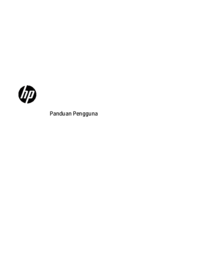



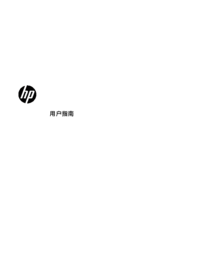









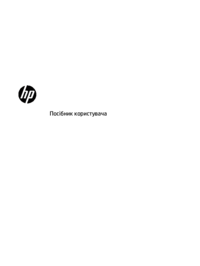









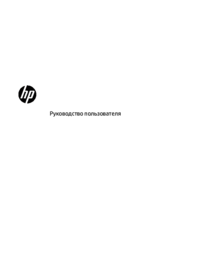
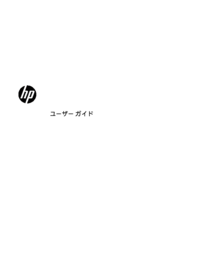



 (1 Seiten)
(1 Seiten) (74 Seiten)
(74 Seiten)
 (9 Seiten)
(9 Seiten) (52 Seiten)
(52 Seiten) (62 Seiten)
(62 Seiten) (44 Seiten)
(44 Seiten)

 (142 Seiten)
(142 Seiten) (58 Seiten)
(58 Seiten)


 (96 Seiten)
(96 Seiten) (79 Seiten)
(79 Seiten) (47 Seiten)
(47 Seiten)







Kommentare zu diesen Handbüchern